
AmazonプライムやAmazonファミリーに加入すると、10%~15%割引でオムツなどを定期便で購入することができます。
3つ以上の定期便で15%割引、2つ以下だと10%割引になります。なので我が家は何とか調節して毎月3つ以上の15%割引にしています
しかし今月は必要ないとか、今月は今すぐ欲しい、今月末に欲しいといった色々な条件が出てきます。紙オムツなどがそれに当てはまりますね。
- 今月配送の商品をキャンセルする場合
- 定期便一つを今すぐ発送したい場合
- 次回発送分に商品を追加したい場合
以上の3つの「Amazon定期おトク便」の変更やキャンセルについて、それぞれの設定方法を紹介します。
※PCとスマホアプリでは微妙に画面が違うので、それぞれまとめています。
1.今月配送の商品をキャンセルする
今月は配送してほしくない場合の変更方法から。例えば、今月は紙オムツの減りが少ないのでいらない場合の設定変更方法です。
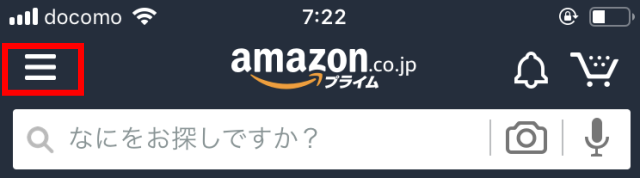
まずはログインしてください。
アプリの場合は、左上の「メニューボタン」をタップします(上の画像参照)。
パソコン(PC)の場合は、上にある「○○さんアカウント&リスト」をクリックしてください。
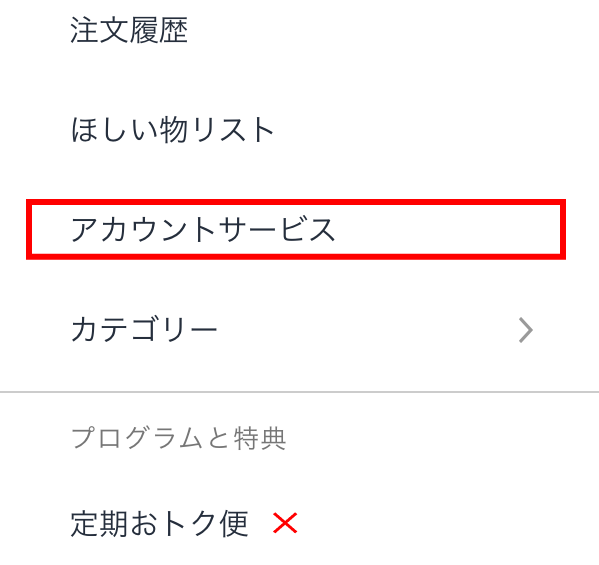
メニューが出てくるので、「アカウントサービス」をタップ。ここからはアプリもパソコンも同じです。
下に「定期おトク便」とあるのをタップすると、なぜかたどり着けないので、「アカウントサービス」をタップしましょう。
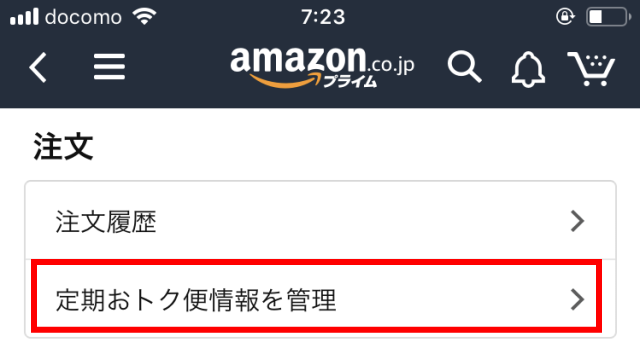
「注文」の中にある「定期おトク便を管理」をタップ。
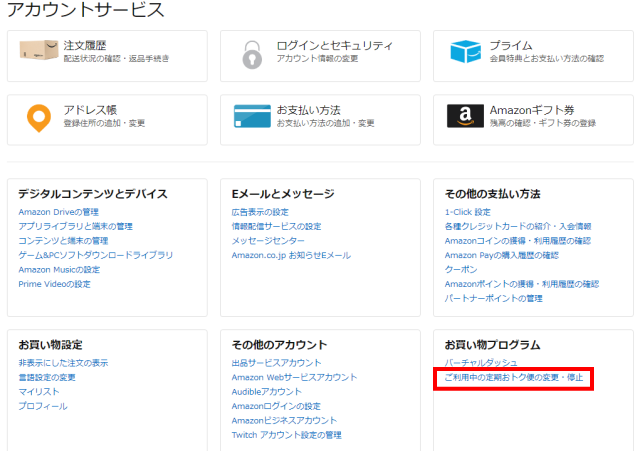
PCの場合は「アカウントサービス」の右下にある「お買い物プログラム」の中に「ご利用中の定期おトク便の変更・停止」があります。
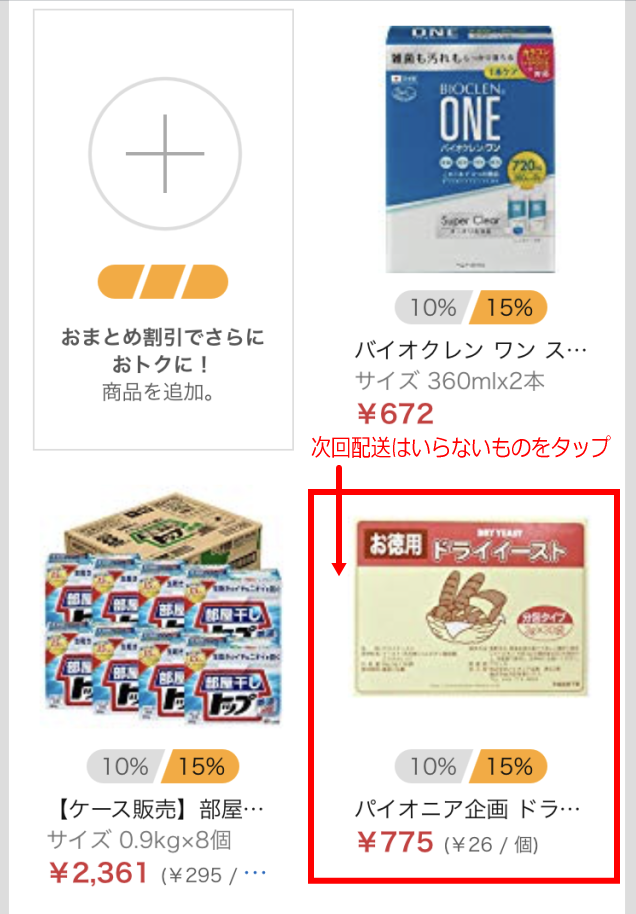
するとこれまで登録し発送してもらっている「Amazon定期おトク便」の一覧が表示されます。
この中で次回発送の必要がない商品を見つけ、それをタップしましょう。
※この画面でオレンジ色になっている方の割引率になります。3商品以上だと15%引き、2商品以下だと10%引きになります。

「○月配送分をキャンセル」をタップ。
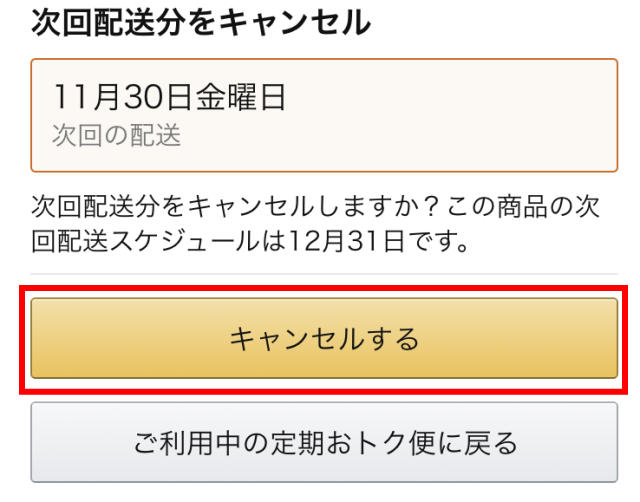
もう一度聞いてくるので「キャンセルする」をタップすれば、設定変更が完了です。
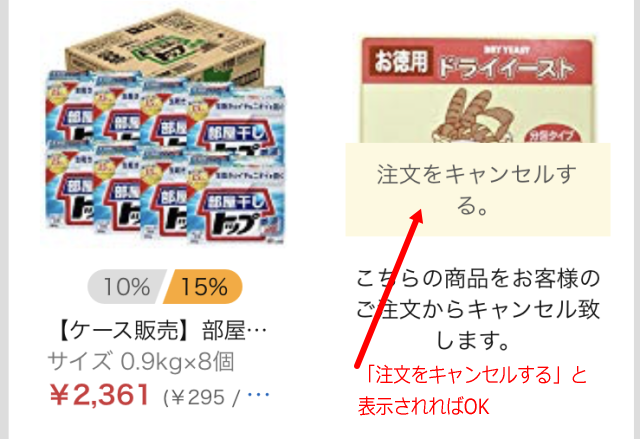
キャンセルが完了すると、元の商品一覧に戻ります。「注文をキャンセルする」と表示されていればOKです。キャンセルされた商品は、来月分に移動されます。
因みに、次回配送分のキャンセル設定は毎月25日までに設定しましょう。でないとかキャンセル扱いにならないので注意。
2.今すぐ商品を発送するようにする
例えば、今すぐ紙おむつを発送してほしい場合に設定変更する方法です。
上の「1」で紹介した流れと途中までは同じです。「メニュー」→「アカウントサービス」→「定期おトク便を管理」で商品一覧を表示してください。

すぐに発送してほしい商品を選ぶと、下に「すぐに商品が必要ですか?」というのがあるのでそれをタップしましょう。
そして配送予定日などを確認し、「注文を確定」にします。すると設定変更した商品が今すぐ配送されます。(予定より早く届くことが多いです。例えば明日とか、明後日とか)
3.今月発送分に商品を追加する
今月ではなく、それ以降の発送になっている商品を、今月発送に変更する場合の設定です。
上の「1」で紹介した流れと途中までは同じ。「メニュー」→「アカウントサービス」→「定期おトク便を管理」で商品一覧を表示してください。
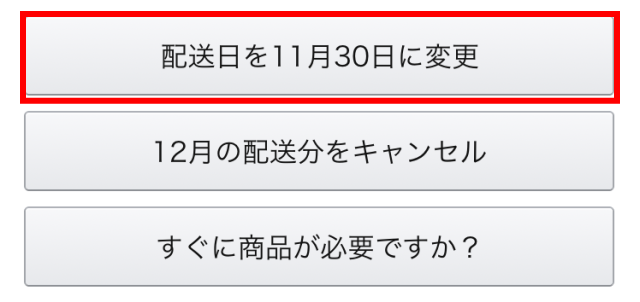
今月末に配送してほしい商品を一つ選びます。すると「配送日を○月○日に変更」というのがあるので、それをタップしましょう。
すると次回発送分に商品が移動します。
注意事項

以上が主なAmazonプライムやAmazonファミリーの定期便の設定変更でした。最後に一つだけ注意事項があります。
「今すぐに配送設定」にした場合、このままでは今送られた後、同月末にまた送られてくる設定になっています。今月末に送ってほしくない場合は「今月は配送しない」という設定変更もあわせてする必要があります。その場合は合計2つ設定変更する必要があるので注意してください。
毎月20日ぐらいになるとメールでAmazon定期便について、今月は何を配送するのかを聞いてくるので、その時に設定変更してもOKです。
もう一度「Amazon定期おトク便」の注意事項を確認します。
- メニューの「アカウントサービス」の中に「定期おトク便を管理」がある
- 各商品の設定変更は毎月25日までにすること
- 3商品以上だと15%引き、2商品以下だと10%引きになる
Amazonプライム(Amazonファミリーを含む)に加入すると、プライムビデオという動画配信サービスなども利用できるので、まだ入会していない方は、ぜったいお得なので加入してみて下さいね。
